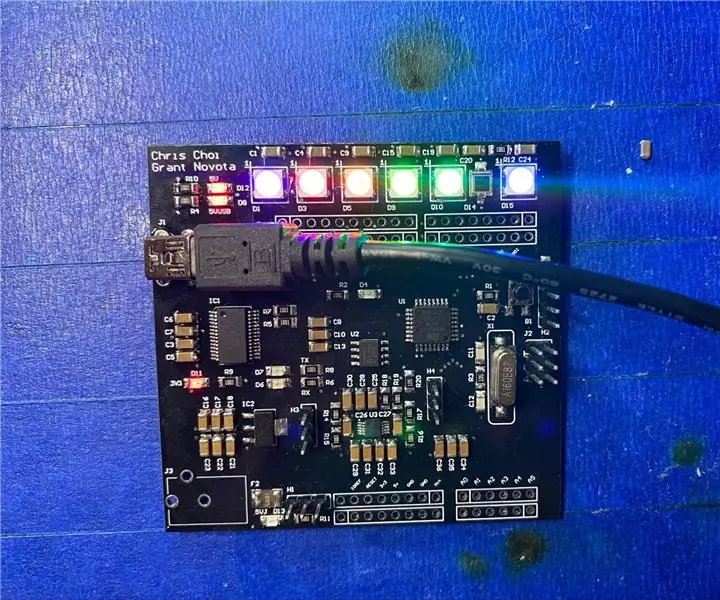
Съдържание:
- Стъпка 1: Схеми
- Стъпка 2: Разположение на печатни платки
- Стъпка 3: Монтаж
- Стъпка 4: Превключване на шума: Пин 9
- Стъпка 5: Превключване на шума: Пин 10
- Стъпка 6: Превключване на шума: Пин 11
- Стъпка 7: Превключване на шума: Пин 12
- Стъпка 8: Превключване на шума: Пин 13
- Стъпка 9: Създаване на нова специална функционална дъска с помощта на нашия подобрен дизайн
- Стъпка 10: Схеми
- Стъпка 11: Оформление на дъската
- Стъпка 12: Монтаж
- Автор John Day [email protected].
- Public 2024-01-30 07:51.
- Последно модифициран 2025-01-23 12:58.

Предназначение
Целта на тази платка е да има същата функционалност като Arduino Uno, но с подобрени дизайнерски характеристики. Той ще включва конструктивни характеристики за намаляване на шума, като подобрено маршрутизиране и отделяне на кондензатори. Ще запазим стандартния отпечатък на дъската на Arduino, така че да е съвместим с щитове; въпреки това, извън този отпечатък ще бъде добавен ред пинове за връщане, за да се подобри оформлението на платката чрез намаляване на кръстосаните разговори за сигнали, идващи от платката. Освен това за системния часовник вместо резонатор ще се използва кристал от 16 MHz, за да се увеличи точността и стабилността на часовника
Бюджет за захранване
Входната мощност ще бъде същата като необходимата за захранване на Arduino Uno. Препоръчителният диапазон на входното напрежение е 7 до 12 волта. Ако се захранва с по -малко от 7 V, 5 V изходният щифт може да захранва по -малко от пет волта и платката може да стане нестабилна. Ако използвате повече от 12 V, регулаторът на напрежението може да прегрее и да повреди платката. Atmega 328 ще използва 5 V вместо 3,3 V, за да има най -бързата тактова честота.
Управление на риска Потенциални рискове:
Получаването на дефектни компоненти е потенциален риск, който може да бъде смекчен чрез поръчка на екстри.
Неориентирането на IC чиповете като Atmega 328 може да доведе до неправилно свързване към щифтовете. Ще проверим за правилната ориентация, преди да го запояваме.
Механичните напрежения, поставени върху изходните щифтове, могат да прекъснат връзките. Ще използваме стойки за отвори, за да гарантираме, че това не се случва.
При запояване има потенциал за студени спойки. Можем да смекчим това, като проверим всяка връзка след оформянето на фугата.
Идентифицирането къде отиват части на дъската може да стане трудно.
Включването на идентификации на копринен екран ще направи това по -лесно.
Възпитателен план:
Ще бъдат поставени превключватели, които да изолират подсхемите на дъската и да ни позволят да сглобяваме и тестваме парчета от дъската едно по едно и да гарантираме, че всяко парче работи правилно, преди да продължим и да сглобим останалата част от глигана
Стъпка 1: Схеми
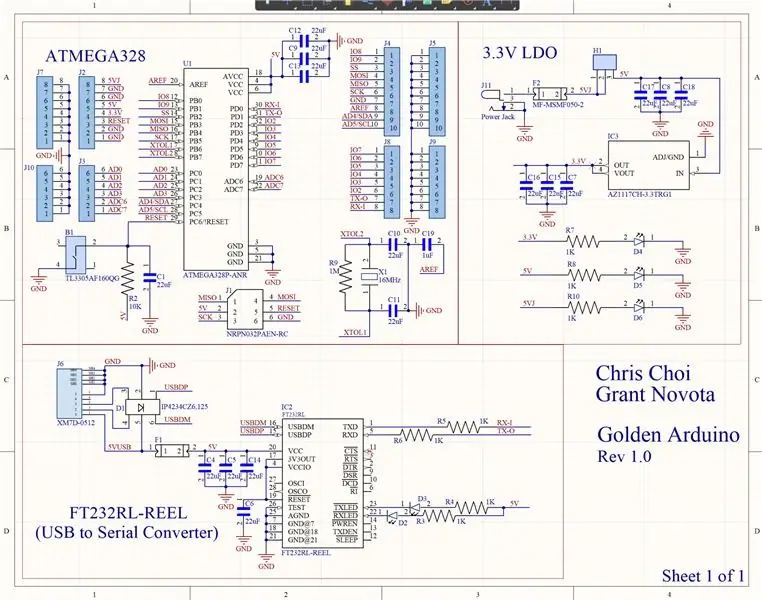
Схемата е създадена чрез препратка към схемите на Arduino Uno с отворен код и я коригира, за да подобри целостта на сигнала.
Стъпка 2: Разположение на печатни платки
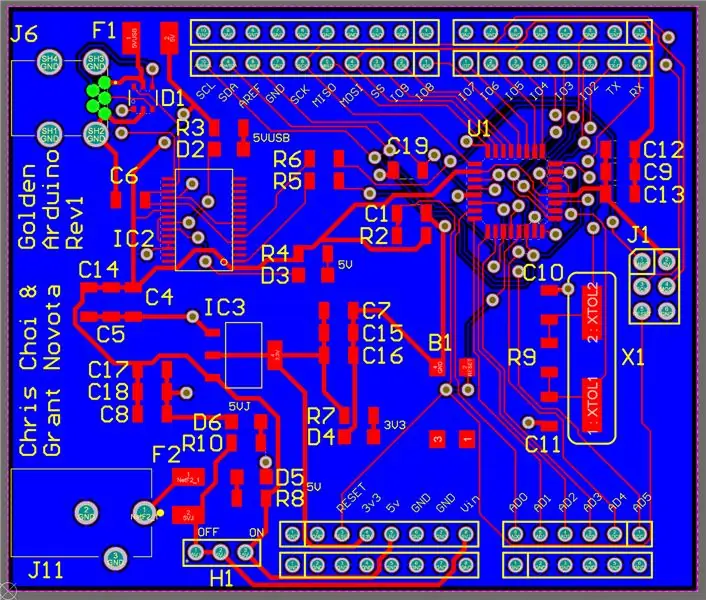
Стъпка 3: Монтаж


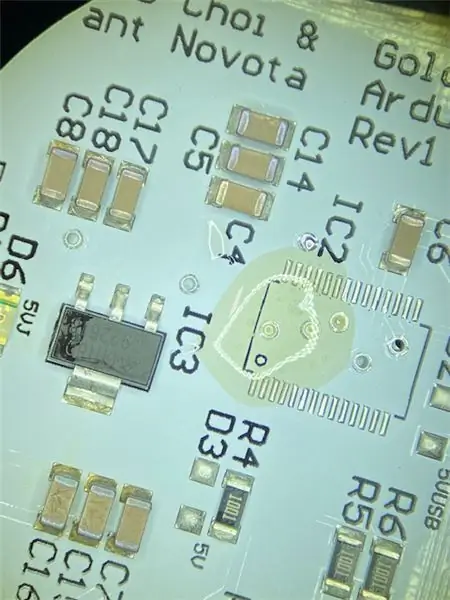

Започнахме сглобяването на печатната платка с отделящите кондензатори и предпазителите.
След това запоехме захранващите чипове и ESD диодния чип. Защитният чип от ESD беше труден за запояване поради малкия размер на чипа и малките подложки, но ние успешно завършихме сглобяването.
Срещнахме проблем, при който дъската ни не се нулираше, но това беше така, защото бутонът ни създаваше лош контакт. След натискане на бутона с известна сила, той се върна във функционално състояние и работи нормално
Стъпка 4: Превключване на шума: Пин 9
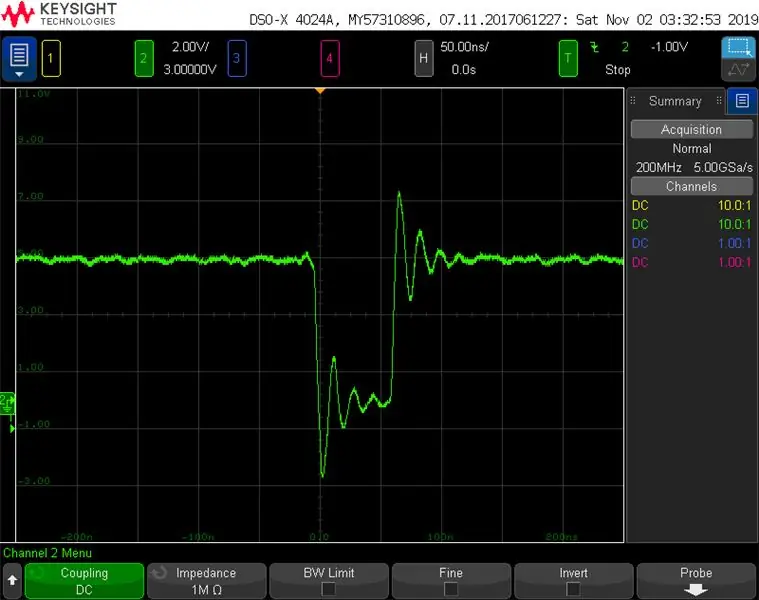
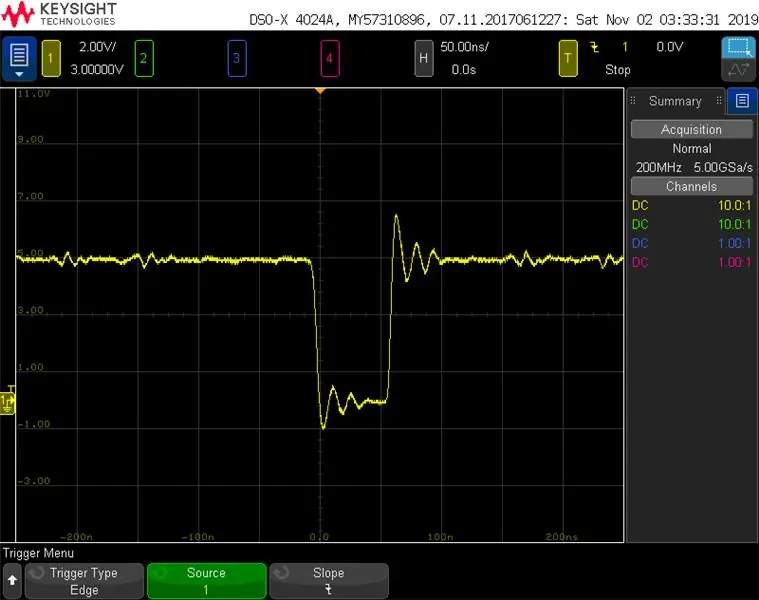
Ето две изображения, в които се сравняват шумовете при превключване от щифтове 9-13. Зелените снимки на обхвата представляват търговската дъска, жълтите снимки на обхвата представляват нашата вътрешна дъска, а сините сигнали представляват тригерни сигнали, за да получите чиста, последователна снимка на обхвата.
Трудно е да се види етикетирането на снимките на обхвата, но търговският борд (зелен) има шум при превключване от пик до пик от около четири волта. Нашата платка In House има шум при превключване от приблизително два волта. Това е 50% намаление на шума при включване на щифт 9.
Стъпка 5: Превключване на шума: Пин 10
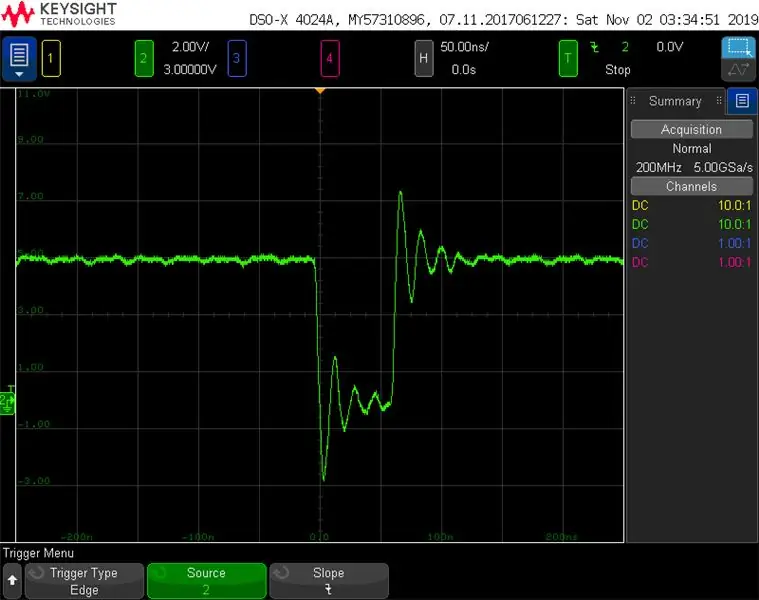
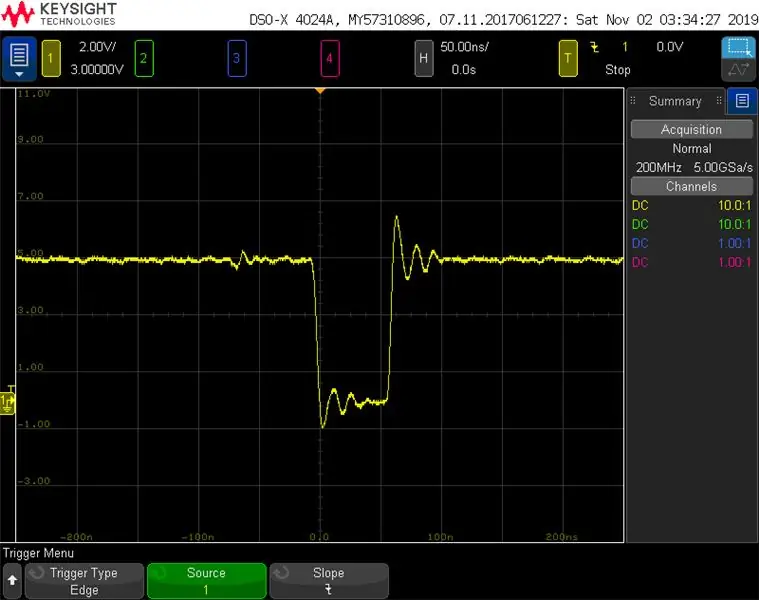
На щифт 10 шумът при превключване на търговската платка е по -голям от четири волта. Той се намира на приблизително 4,2 волта от връх до връх. На нашата вътрешна платка шумът при превключване е малко над два волта от връх до връх. Това е около 50% намаление на шума при превключване.
Стъпка 6: Превключване на шума: Пин 11

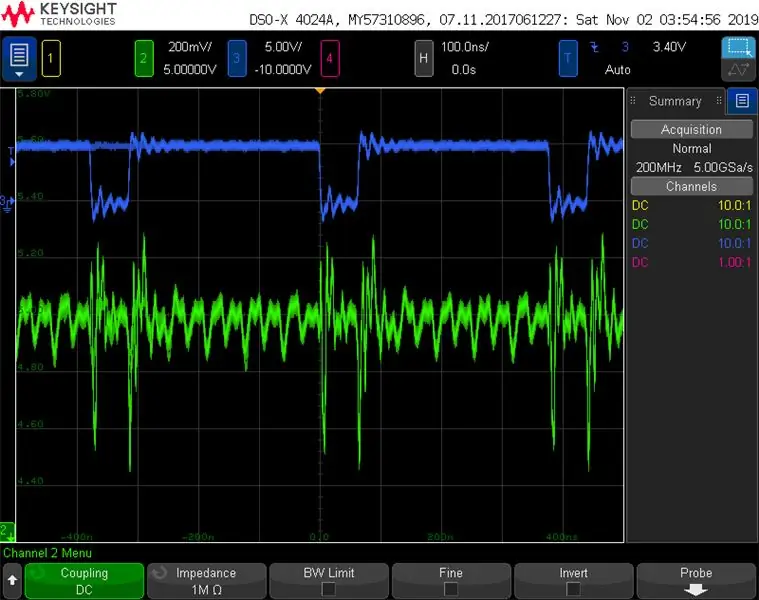
На щифт 11 на търговската платка шумът при превключване на високо към ниско е около 800 mV, а шумът при превключване от ниско към високо е около 900 mV. На нашата вътрешна платка шумът при превключване на високо към ниско е около 800 mV, а шумът при превключване при ниско към високо е приблизително 200 mV. Намалихме драстично ниския до висок шум при превключване, но всъщност не повлияхме на шума при превключване от високо към ниско.
Стъпка 7: Превключване на шума: Пин 12
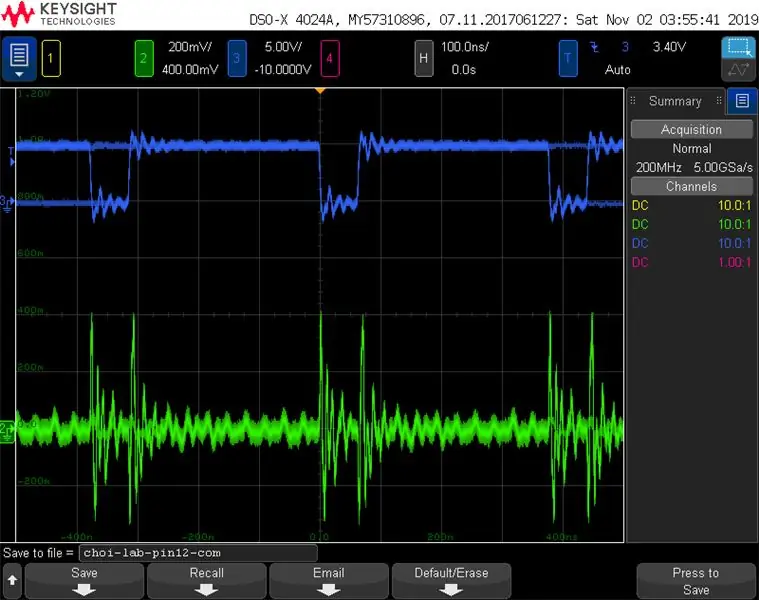

На щифт 12 използвахме превключващ IO, за да задействаме изстрелите на обхвата както в търговската, така и в вътрешната платка. В търговската платка шумът при превключване е около 700mV от пик до пик, а вътрешната платка има пик до пик от 150mV. Това е приблизително 20% намаление на шума при превключване.
Стъпка 8: Превключване на шума: Пин 13

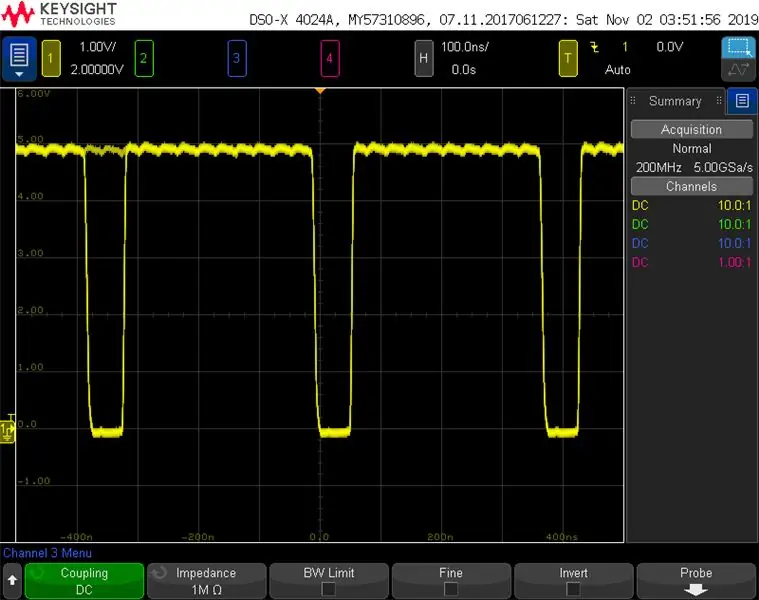
На щифт 13, търговската платка показва шум при превключване от четири волта пик към пик, а нашата вътрешна платка показва малко или никакъв шум при превключване. Това е огромна разлика и е повод за празнуване
Стъпка 9: Създаване на нова специална функционална дъска с помощта на нашия подобрен дизайн
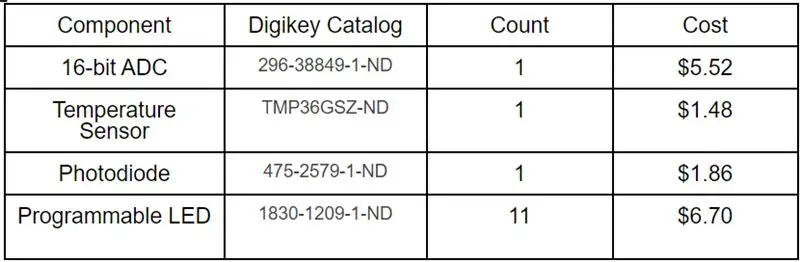
Целта на тази платка е да разшири нашата дъска Golden Arduino, с подобрени дизайнерски характеристики и добавени компоненти като светодиоди за промяна на цвета и сензор за сърдечен ритъм. Той ще включва конструктивни характеристики за намаляване на шума, като подобрено маршрутизиране, използване на 2 допълнителни слоя печатни платки, за да го направи 4-слойна платка, и отделяне на кондензатори около захранващите шини и превключване на I/Os. За да създадем сензор за сърдечен ритъм, ще използваме фотодиод, поставен между два светодиода, който ще измерва светлината, отразена от кръвта в пръста, който е поставен върху сензора за сърдечен ритъм. Освен това ще включим индивидуално адресируеми светодиоди, които се управляват чрез I2C.
Входната мощност ще бъде същата като необходимата за захранване на Arduino Uno. Препоръчителният диапазон на входното напрежение е 7 до 12 волта. Ако се захранва с по -малко от 7 V, 5 V изходният щифт може да захранва по -малко от пет волта и платката може да стане нестабилна. Ако използвате повече от 12 V, регулаторът на напрежението може да прегрее и да повреди платката. Atmega 328 ще използва 5 V вместо 3,3 V, за да има най -бързата тактова честота.
Стъпка 10: Схеми
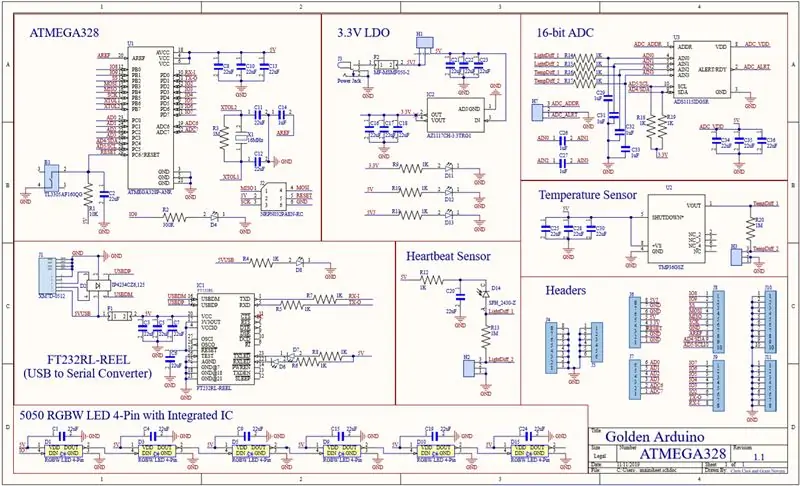
Стъпка 11: Оформление на дъската
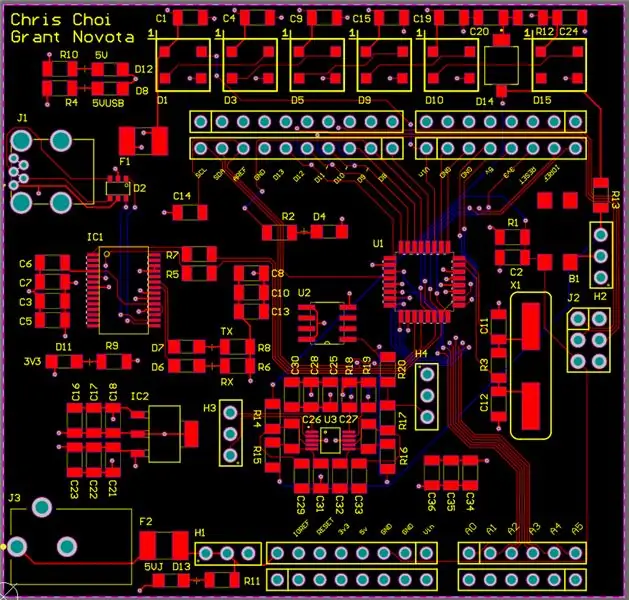
Power Pour Pour и Ground Layer Pour Hidden, за да видите следи. Когато тази платка беше проектирана, USB отпечатъкът всъщност беше ориентиран назад случайно. Трябва да се обърне, за да може кабелът да се включи правилно.
Стъпка 12: Монтаж


Снимките не са направени на всяка стъпка, но снимката по -долу показва окончателното извеждане на дъската. Заглавните щифтове не бяха добавени, тъй като основната функция на тази платка е да добавя светодиоди и ADC. USB портът трябва да е обърнат в обратна посока, така че да не се налага кабел да достига през платката.
Препоръчано:
Записване на буутлоудъра в Arduino Nano 3.0 Clone Board: 11 стъпки

Burn Bootloader Into Arduino Nano 3.0 Clone Board: наскоро закупи Arduino Nano 3.0 Clone от AliExpress, който дойде без буутлоудър. Сигурен съм, че има много други хора, които са в същото положение като мен и в началото може би са се побъркали малко! Не се притеснявайте, в тази инструкция
КАК ДА ЗАВЕДЕТЕ FT232R USB UART CLONE ARDUINO NANO BOARD 3.0: 7 стъпки

КАК ДА ЗАПОЧВАТЕ FT232R USB UART КЛОН ARDUINO NANO BOARD 3.0: Днес си купих arduino nano v3.0 (клонинг), но имам проблем. компютърът ми винаги открива " FT232R USB UART " andarduino Ide не може да открие тази платка. защо? какво не е наред? Окей, имам урок за решаване на този проблем
Инсталиране на ESP32 Board в Arduino IDE (Windows, Mac OS X, Linux): 7 стъпки

Инсталиране на ESP32 Board в Arduino IDE (Windows, Mac OS X, Linux): Има добавка за Arduino IDE, която ви позволява да програмирате ESP32 с помощта на Arduino IDE и неговия език за програмиране. В този урок ще ви покажем как да инсталирате ESP32 платката в Arduino IDE независимо дали използвате Windows, Mac OS X или Li
Използвайте Arduino CLI за флаш Arduino Board: 4 стъпки

Използвайте Arduino CLI за Flash Arduino Board: В днешно време производителите, разработчиците предпочитат Arduino за бързо развитие на прототипирането на проекти. Arduino е електронна платформа с отворен код, базирана на лесен за използване хардуер и софтуер. Arduino има много добра потребителска общност. Arduino глиган
ESP 32 Camera Streaming Video Over WiFi - Първи стъпки с ESP 32 CAM Board: 8 стъпки

ESP 32 Camera Streaming Video Over WiFi | Първи стъпки с ESP 32 CAM Board: ESP32-CAM е много малък камерен модул с чип ESP32-S, който струва приблизително 10 долара. Освен камерата OV2640 и няколко GPIO за свързване на периферни устройства, тя разполага и със слот за microSD карта, която може да бъде полезна за съхраняване на изображения, направени с
